«Apple» սարքերը ժամանակակից աշխարհում մեծ պահանջարկ ունեն։ Բանն այն է, որ Apple-ի արտադրանքն ունի յուրահատուկ հնարավորություններ։ Օրինակ, «Գտնել iPhone» տարբերակը կամ պաշտպանության բարձր մակարդակը: «Apple» սարքերի հետ նորմալ աշխատանքի համար պետք է ստեղծել հատուկ հաշիվ։ Այն կոչվում է Apple ID: Դուք կարող եք անել առանց դրա, բայց հետո հեռախոսը / պլանշետը հագեցած կլինի նվազագույն տարբերակներով: Դրանում ամենայն ցանկությամբ հնարավոր չի լինի ակտիվացնել որեւէ «խնձորային» ֆունկցիա։ Ցավոք, դուք կարող եք մոռանալ ձեր Apple ID հաշվի տվյալները: Ամենից հաճախ դա գաղտնաբառ է: Եթե օգտատերը հաշվից չգիտի նույնացուցիչն ու «գաղտնաբառը», նա լուրջ խնդիրներ կունենա։ Հետևաբար, հետագայում մենք կփորձենք հասկանալ, թե ինչպես կարող եք վերականգնել ձեր Apple գաղտնաբառը: Որքանո՞վ է սա հաջողված: Իսկ որո՞նք են Apple-ի այսօրվա արտադրանքի սեփականատերերի ամենատարածված մարտահրավերները:
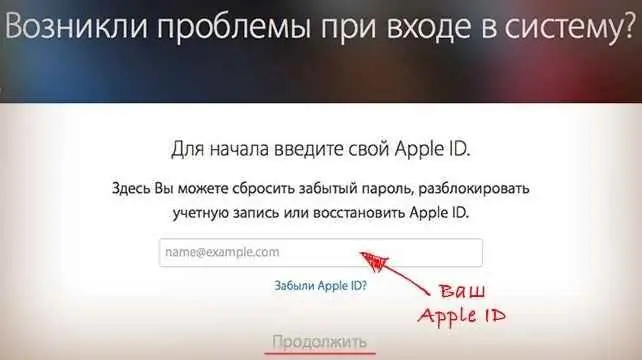
AppleID - կարճ նկարագրություն
Մարդը մոռացե՞լ է իր Apple ID գաղտնաբառը: Ինչպե՞ս վերականգնել այն այս կամ այն դեպքում: Յուրաքանչյուր ոք, ով ունի կամ նախատեսում է գնել Apple սարք, պետք է կարողանա պարզել դա:
Apple ID-ն Apple սարքի «անձնագիրն» է: Դրա միջոցով կարող եք պահպանել օպերացիոն համակարգի կարգավորումները, պատճենել տվյալները, օգտվել ամպային ծառայությունից և գնումներ կատարել: Առանց Apple ID-ի, վերը նշված բոլոր տարբերակները չեն աշխատի:
Նաև Apple-ի հաշիվն օգտագործվում է հեռախոսը կամ պլանշետը ապակողպելու համար: Օրինակ՝ Lost Mode-ն ակտիվացնելուց հետո։ Այդ իսկ պատճառով կարևոր է իմանալ, թե ինչպես վերականգնել ձեր Apple գաղտնաբառը:
Խնդիրը լուծելու ուղիներ
Բարեբախտաբար, ցանկացած մարդ կարող է լուծել խնդիրը։ Բայց միայն այն անձը, ում պատկանում է Apple-ի հաշիվը: Օտարը չի կարողանա մուտք գործել ուրիշի «խնձորի» պրոֆիլը: Առնվազն ոչ առանց հաքերային հմտությունների։
Ուզու՞մ եք օգտագործել Apple-ի հաշիվ: Գաղտնաբառի վերականգնումն առաջարկվում է՝
- վերականգնման ձևի միջոցով (փոստով կամ անվտանգության հարցերով);
- դիմելով աջակցության աջակցությանը;
- զանգել զանգերի կենտրոն։
Դա իսկապես այնքան էլ դժվար չէ, որքան թվում է: Եվ նույնիսկ դպրոցականը կկարողանա պարզել Apple ID-ի հասանելիությունը վերականգնելու գործընթացը: Հաջորդիվ մենք կփորձենք դիտարկել «գաղտնաբառի» վերակայման բոլոր թվարկված ուղիները։
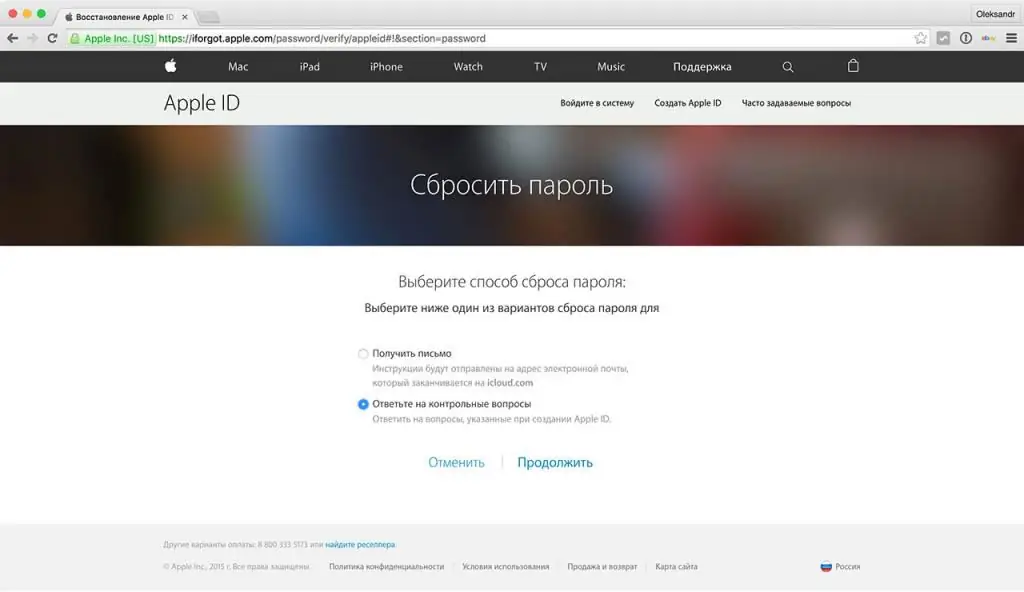
Փոստ օգնության համար
Ինչպես վերականգնելմոռացել եք Apple-ի գաղտնաբառը? Այս հարցին առավել ճշգրիտ պատասխան տալու համար արժե ուսումնասիրել բոլոր հնարավոր սցենարները։ Սկսենք ամենապարզից. Սա գաղտնաբառի վերակայում է էլ.փոստի միջոցով:
Apple-ի գաղտնաբառը վերականգնելու համար ժամանակակից օգտատերը պետք է՝
- Բացեք Apple-ի պաշտոնական էջը: Օրինակ, դուք կարող եք նավարկել ձեր բրաուզերում icloud.com հասցեով:
- Սեղմեք «Մոռացե՞լ եք ձեր գաղտնաբառը կամ Apple ID-ն» տողի վրա: Այն գտնվում է համակարգի թույլտվության մատյանում:
- Նշեք Apple հաշվի ID:
- Սեղմեք «Շարունակել» կոճակը:
- Ստուգեք «Ես ուզում եմ վերականգնել իմ գաղտնաբառը»:
- Սեղմեք «Փոստով»:
- Հաստատեք գործողությունը։
- Բացեք Apple-ի հաշվի հետ կապված էլ.փոստը:
- Գտեք նամակ Apple Support-ից և կարդացեք այն:
- Սեղմեք «Վերականգնել գաղտնաբառը» հիպերհղումը: Բրաուզերում կբացվի վերականգնման ձևով նոր էջ:
- Ստեղծեք նոր գաղտնաբառ՝ հետևելով սարքի էկրանի հուշումներին: Նոր «գաղտնաբառը» պետք է լինի բարդ և պարունակի առնվազն 8 նիշ:
- Կրկնեք ձեր գաղտնաբառը:
- Կատարեք տվյալների վերակայման հաստատում Apple հաշվում թույլտվության համար:
Ահա թե որքան հեշտ է վերականգնել ձեր Apple գաղտնաբառը: Այժմ մնում է միայն մուտք գործել ձեր «խնձորի» հաշիվը՝ օգտագործելով նոր տվյալները։ Ոչինչ դժվար, հատուկ կամ անհասկանալի:
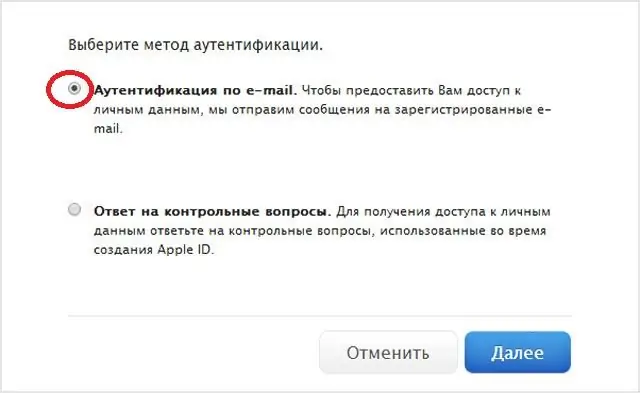
Թեստային հարցեր
Բայց մենք դիտարկել ենք մի քանի հնարավոր սցենարներից միայն մեկը: Օգտագործողը մոռացե՞լ է Apple ID-ի գաղտնաբառը: Ինչպե՞ս վերականգնել տեղեկությունները ձեր հաշվում թույլտվության համար:
Դուք կարող եք հասնել ձեր ցանկալի նպատակին անվտանգության հարցերի օգնությամբ: Այս հնարքը հիանալի է նրանց համար, ովքեր մուտք չունեն իրենց Apple ID տուփը:
Ցանկալի արդյունքի հասնելու համար օգտատերը պետք է.
- Գնացեք Apple-ի կայք և բացեք թույլտվության գրանցամատյանը համակարգում:
- Սեղմեք «Մոռացել եք ….» մակագրության վրա։
- Ընտրեք «Գաղտնաբառի վերակայում»-«Անվտանգության հարցեր» տարբերակը։
- Տվեք համակարգի կողմից սահմանված անվտանգության հարցերի պատասխանները: Սկզբում օգտատերը դրանք սահմանում է ինքնուրույն։
- Սեղմեք «Շարունակել» կոճակը: Համակարգը կստուգի օգտատիրոջ պատասխանները։
Ինչ հիմա? Վերականգնման ձևի մեջ դուք պետք է մտածեք և կրկնեք նոր գաղտնաբառ Apple ID համակարգում թույլտվության համար: Համապատասխան էջը կբացվի, եթե անձը ճիշտ պատասխանի անվտանգության հարցերին։
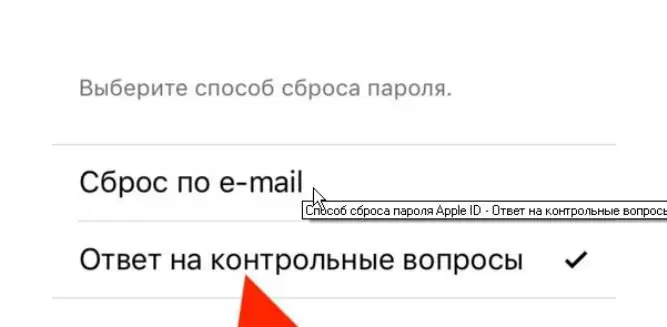
Երկաստիճան հաստատում
Ձեր Apple գաղտնաբառի վերականգնումն արդեն որոշ ժամանակ է, ինչ ավելի հեշտ է դարձել: Բանն այն է, որ Apple-ը մշակել է հատուկ պաշտպանության համակարգ՝ երկաստիճան։ Նրա օգնությամբ դուք կարող եք առանց մեծ դժվարության վերադարձնել մուտքը «խնձորի» հաշիվ: Միայն նախ պետք է կարգավորեք «Apple ID»-ի երկգործոն հաստատումը: Ենթադրենք, որ օգտատերը անհանգստացել է այս հատկանիշով։
Ինչհիմա? Պետք է վերականգնել iPhone-ի անցակոդը: Apple-ը հոգացել է, որ հարձակվողները չկարողանան կոտրել այս կամ այն հաշիվը։ Եթե օգտատերը Apple ID-ի համար միացված է երկու գործոնով հաստատում, կարող եք գործել հետևյալ կերպ.
- Կրկնեք 1-5 քայլերը առաջին ձեռնարկից:
- Ստուգեք «Օգտագործելով երկու գործոն…» վանդակը:
- Բացվող դաշտում մուտքագրեք անվտանգության հատուկ կոդը: Առանց դրա, դուք չեք կարողանա շարունակել վերականգնել ձեր գաղտնաբառը:
- Նշեք սարքը, որին ցանկանում եք ուղարկել «գաղտնաբառի» վերականգնման հաստատման կոդը:
- Տպեք անհրաժեշտ գաղտնի համակցությունը երևացող պատուհանում:
Ավարտված է: Ի՞նչ է հաջորդը: Մնում է նոր գաղտնաբառ գտնել և կրկնել այն։ Գործողությունը հաստատելուց հետո օգտատերը կկարողանա առանց մեծ քաշքշուկների օգտագործել «խնձորի» հաշիվը։
Կարևոր է. ընդունելության դժվարությունն այն է, որ անձը ի սկզբանե պետք է անհանգստանա երկու գործոնով ստուգում ապահովելու համար: Հակառակ դեպքում «խնձոր» սարքի մուտքը վերականգնելու ձևի համապատասխան ցանկի տարրը հասանելի չի լինի:
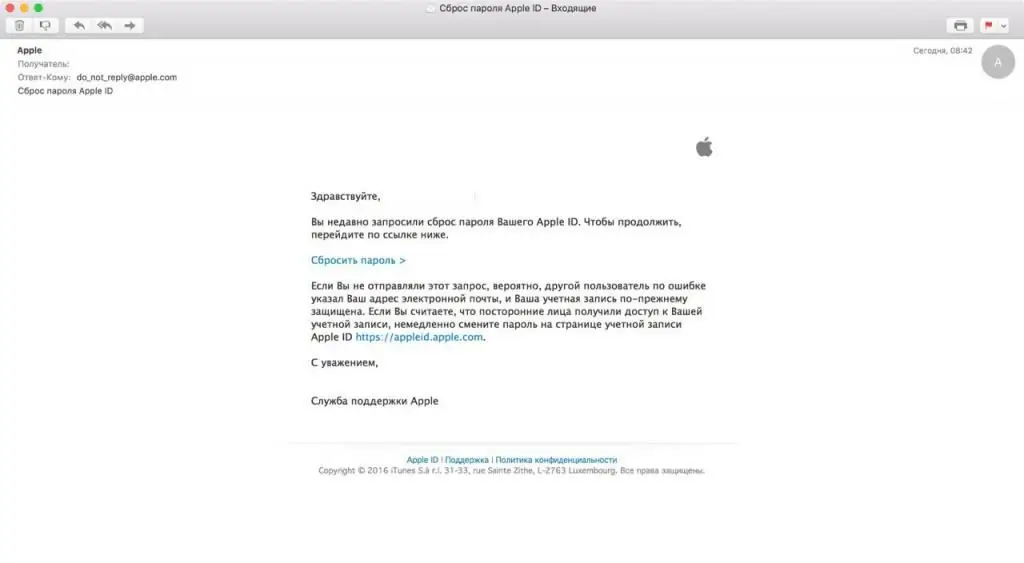
Գրել աջակցություն
Ինչպե՞ս վերականգնել մոռացված Apple-ի գաղտնաբառը: Երբեմն վերը նշված խորհուրդները չեն օգնում: Ապա դուք պետք է դիմեք Apple-ի տեխնիկական աջակցության օգնությանը: Նրանց նամակ գրելով՝ օգտատերը կկարողանա վերականգնել գաղտնաբառը, անվտանգության հարցերը և նույնիսկ iPhone-ի ողջ հաշիվը։
Սովորաբար առաջարկվում է շարունակել հետևյալ կերպ.
- Նկարեք «խնձորային» սարքը։Դրա հետ նույն պատկերի վրա պետք է լինի սմարթֆոն/պլանշետ գնելու անդորրագիր, ինչպես նաև համապատասխան սարքից տուփ։
- Ստեղծեք հաղորդագրություն աջակցության թիմին: Այն պետք է նշի բողոքարկման պատճառը, այնուհետև նկարագրի իրավիճակը:
- Վերբեռնեք նախապես պատրաստված լուսանկար նամակին։
- Ուղարկեք էլփոստի հարցում Apple-ի աջակցության համար՝ մշակելու համար:
Մնում է սպասել պատասխանի. Այն հասնում է միջինը 10 օրում։ Եթե օգտատերը կարողացել է ապացուցել, որ ինքը սմարթֆոնի կամ աքաունթի սեփականատերն է, iPhone-ը կզրոյացվի։ Դուք կարող եք գնալ Apple-ի գաղտնաբառի վերականգնման ձև և ստեղծել նոր գաղտնի համակցություն:
Զանգի կենտրոն
Ձեր Apple ID-ի գաղտնաբառը էլփոստով վերականգնելն այնքան էլ դժվար չէ: Ժամանակակից աշխարհում դուք կարող եք վերադարձնել մուտքը «խնձորի» հաշիվ՝ զանգահարելով զանգերի կենտրոն: Ինչպե՞ս ճիշտ:
Տեխնիկական աջակցության աշխատողները կարող են վերականգնել հաշիվը կամ գաղտնաբառը դրանից: Առաջարկվում է դրա համար՝
- Զանգահարեք զանգերի կենտրոն և ասեք պատասխանող աշխատողին, որ ցանկանում եք վերականգնել ձեր Apple-ի գաղտնաբառը:
- Անվանեք ձեր Apple ID-ն և պատասխանեք հարցերին: Սա կօգնի բացահայտել զանգահարողին:
- Ասա, թե որտեղ կարելի է կապ հաստատել դիմողի հետ:
- Վերջացրեք զանգը և սպասեք պատասխանի։
Եթե ամեն ինչ ճիշտ է արված, օգտվողին կուղարկվի հղում՝ «գաղտնաբառի» վերականգնման ձևը մուտքագրելու համար: Հակառակ դեպքում հնարավոր չի լինի գլուխ հանել առաջադրանքից։
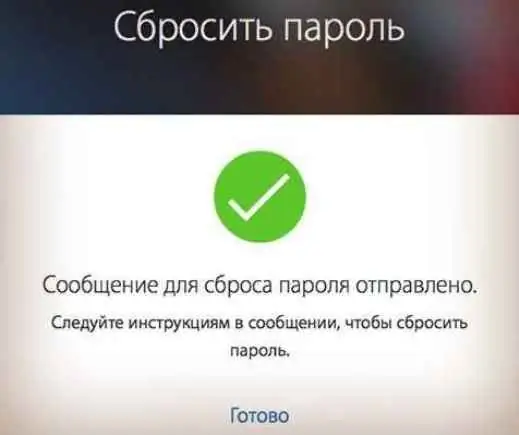
Միջոցովսմարթֆոն
Մոռացե՞լ եք ձեր Apple ID գաղտնաբառը: Ինչպե՞ս վերականգնել այն: Ոմանք նախընտրում են գործել «խնձորային» սարքի օգնությամբ։ Սա պարզ, բայց ոչ շատ հարմար գործողություն է:
Ցանկալի նպատակին հասնելու համար օգտագործողին անհրաժեշտ կլինի՝
- Նայեք «խնձորի» սարքի հիմնական ընտրացանկը և սեղմեք «Կարգավորումներ»:
- Սեղմեք Apple ID տողի վրա:
- Ընտրեք «Մոռացե՞լ եք…» տարբերակը։
- Ընտրեք, թե ինչպես վերականգնել մուտքը դեպի Apple ID:
- Հետևեք էկրանի հրահանգներին: Դրանք նույնն են, ինչ նախկինում առաջարկված հրահանգները:






